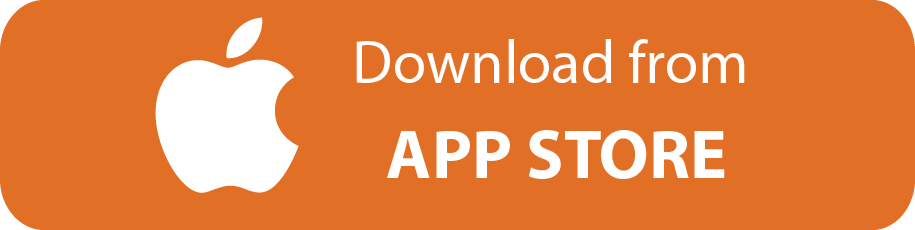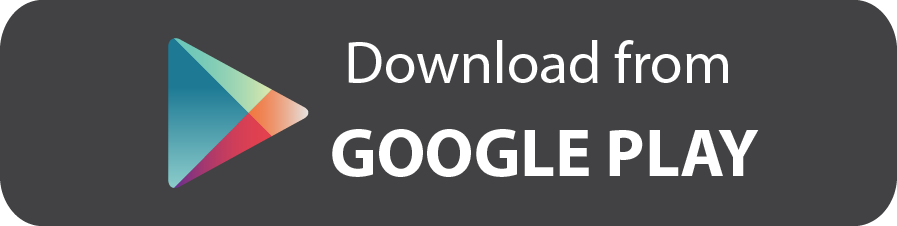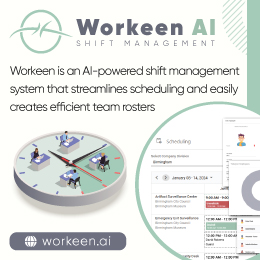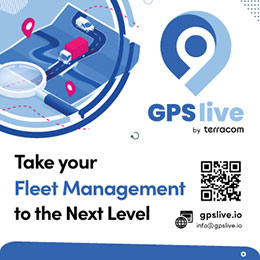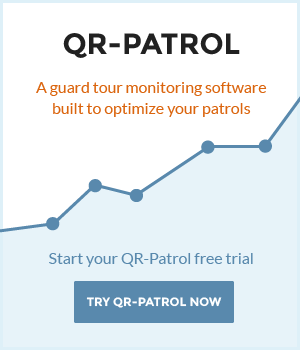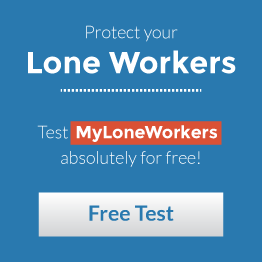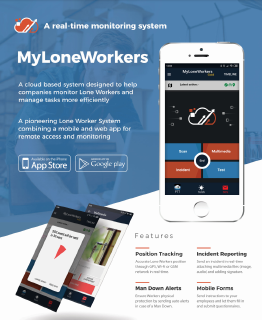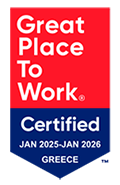Σε ένα από τα προηγούμενα How-To-Guides μαθήματα, σας δείξαμε πώς μπορείτε να αντιστοιχίσετε NFC tags και QR-codes checkpoints στις τοποθεσίες σας. Στα πλαίσια αυτού του μαθήματος, μπορείτε να μάθετε πώς να προσθέτετε και να εκχωρείτε beacons checkpoints, τον πιο πρόσφατο τύπο σημείων ελέχγου μας!
Προσθέστε beacons
Πατήστε "Εταιρεία", στα αριστερά της γραμμής πλοήγησης, και επιλέξτε "Σημεία ελέγχου".
Στην επάνω γραμμής πλοήγησης της οθόνης "Σημεία ελέγχου", κάντε κλικ στο "Προσθήκη Beacons".
Έχετε 2 επιλογές για τo ανέβασμα beacons' ID:
- Επιλέξτε το κουμπί επιλογής "Αρχείο", για να τα ανεβάσετε μέσω ενός αρχείου txt.
- Πατήστε στο εικονίδιο "+" που εμφανίζεται και μεταφορτώστε ένα αρχείο .txt που περιέχει το beacon ID (σημειώστε ότι τα διάφορα beacon ID πρέπει να είναι διαχωρισμένα με κόμμα).
- Κάντε κλικ στο κουμπί "Ανέβασμα" για να ολοκληρώσετε την εισαγωγή σας!
ή
- Επιλέξτε το κουμπί επιλογής "Πρόχειρο", για να το ανεβάσετε μέσω του πεδίου κειμένου.
- Στο εμφανιζόμενο πεδίο κειμένου εισαγάγετε το beacon ID (σημειώνεται ότι τα διάφορα beacon ID πρέπει να διαχωρίζονται με κόμματα).
- Κάντε κλικ στο κουμπί "Ανέβασμα" για να ολοκληρώσετε την εισαγωγή σας!
Τεχνικές πληροφορίες
Βεβαιωθείτε ότι το beacon ID έχει τη σωστή μορφή:
- Για ένα iBeacon, θα πρέπει να χρησιμοποιήσετε UUID, τιμές Major και Minor με μια κάτω παύλα μεταξύ τους (δηλαδή UUID_Major_Minor). Για παράδειγμα, ένα έγκυρο iBeacon ID θα μπορούσε να είναι: e2c56db5-dffb-48d2-b060-d0f5a71096e0_6_6.
- Για έναν Eddystone beacon, θα πρέπει να χρησιμοποιήσετε τις τιμές NamespaceID και InstanceID με μια κάτω παύλα μεταξύ τους (δηλ. NamespaceID_InstanceID). Για παράδειγμα, ένα έγκυρο Eddystone ID θα μπορούσε να είναι: d3ex1918sde157cl1102_1cl1567drs27.
Για την ανάκτηση / προγραμματισμό αυτών των τιμών μπορείτε να χρησιμοποιήσετε την εφαρμογή που παρέχεται από τον προμηθευτή Beacon σας. Λάβετε υπόψη ότι ο συνδυασμός αυτών των τιμών (UUID_Major_Minor στην περίπτωση iBeacons και NamespaceID_InstanceID στην περίπτωση Eddystone beacons) πρέπει να είναι μοναδικός.
Ορίστε beacons από web εφαρμογή
Μπορείτε να ορίσετε σημεία ελέγχου beacon από την web εφαρμογή σας με δύο τρόπους:
Κάντε κλικ στο κουμπί "Εταιρεία" στα αριστερά της γραμμής πλοήγησης και επιλέξτε "Σημεία ελέγχου".
Επιλέξτε ένα από τα σημεία ελέγχου (beacon) από τη λίστα σας και κάντε κλικ στο "Επεξεργασία".
Επιλέξτε τον Πελάτη και την Τοποθεσία στα οποία θέλετε να εκχωρηθεί το σημείο ελέγχου από τις δύο αναπτυσσόμενες λίστες στο αναδυόμενο παράθυρο (Εκχώρηση σειράς). Αποθηκεύστε τις αλλαγές πατώντας το κουμπί "Επιβεβαίωση".
ή
Πατήστε το κουμπί "Πελάτες", ώστε να εμφανιστεί η λίστα των πελατών σας και στη συνέχεια κάντε κλικ στον πελάτη στον οποίο θέλετε να αντιστοιχίσετε την ετικέτα QR και επιλέξτε "Επεξεργασία".
Θα εμφανιστεί ένα παράθυρο, στο κάτω μέρος του οποίου θα υπάρχει μια λίστα με τις τοποθεσίες του πελάτη σας. Πατήστε "Προσθήκη" για να προσθέσετε τοποθεσίες για αυτόν τον πελάτη και για κάθε τοποθεσία. Μπορείτε να ορίσετε σημεία ελέγχου πατώντας "Διαχείριση σημείων".
Αφού επιλέξετε "Διαχείριση σημείων", θα εμφανιστεί ένα παράθυρο. Στο κάτω μέρος αυτού του παραθύρου υπάρχει μια λίστα με όλα τα σημεία ελέγχου (συμπεριλαμβανομένων των σημείων ελέγχου beacon). Για να προσθέσετε ένα ή περισσότερα από αυτά στην συγκεκριμένη τοποθεσία, επιλέξτε αυτές που θέλετε και πατήστε το σύμβολο «συν». Τέλος, για να ολοκληρώσετε την ανάθεση, πατήστε το πλήκτρο "Επιβεβαίωση".
Εκχώρηση beacons από την mobile εφαρμογή για κινητά (για Eddystone beacons)
Αν χρησιμοποιείτε σημεία ελέγχου Eddystone beacon, μπορείτε επίσης να τα αντιστοιχίσετε από την mobile εφαρμογή ως εξής:
Πρώτον, βεβαιωθείτε ότι στην εφαρμογή σας για κινητά κάτω από τις Ρυθμίσεις, είναι επιλεγμένη η ρύθμιση "Eddystone" Beacon.
Στην mobile εφαρμογή σας, κάντε κλικ στο 'Αντιστοίχιση Σημείων Ελέγχου'.
Κάντε κλικ στο ‘Scan Beacon Tag’ και στη συνέχεια πατήστε ‘Scan Beacons’. Στη κορυφή της οθόνης σας θα εμφανιστεί μια λίστα με όλα τα Beacons στην εμβέλεια σας (ταξινομημένοι με βάση την απόσταση).
Σημειώστε ότι τα Beacons που ανήκουν ήδη στην Εταιρεία σας (έχουν προστεθεί στη λίστα Σημείων Ελέγχου) εμφανίζονται με πράσινο χρώμα.
Πατήστε 'Διακοπή Σάρωσης' και επιλέξτε (τουλάχιστον) ένα Beacon.
Εισαγάγετε μια περιγραφή ή/και έναν κώδικα τοποθεσίας (προαιρετικά).
Κάντε κλικ στο 'Αντιστοίχιση'.
Το Beacon θα προστεθεί στη λίστα «Σημεία Ελέγχου» και τώρα θα μπορείτε να το βλέπετε μέσω της web εφαρμογή σας πηγαίνοντας στο Εταιρία -> Σημεία Ελέγχου.
Κατεβάστε την mobile εφαρμογή MyLoneWorkers
Η mobile εφαρμογή MyLoneWorkers είναι διαθέσιμη στο Appstore και στη αγορά Android. Μπορείτε απλά να το κατεβάσετε στο smartphone σας κάνοντας κλικ σε ένα από τα παρακάτω κουμπιά:
Για περισσότερες πληροφορίες, μπορείτε να διαβάσετε τους Οδηγούς χρήσης για το Web Application και Mobile Application!